我們經常使用浩辰CAD軟件來進行CAD圖形文件的繪制,今天小編就來給大家介紹一下,浩辰CAD精確繪制圖形命令的綜合演練。
今天小編以繪制如圖所示的墊塊為例,跟大家一起熟悉精確繪制圖形命令(對象捕捉、對象追蹤等)的操作方法。
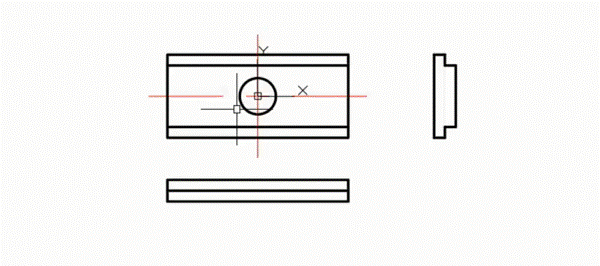
浩辰CAD繪制墊塊操作步驟
在打開的CAD操作界面中,選擇【圖形特性】命令,在打開的【圖形特性管理器】對話框中建立以下兩個新的圖層。
(1) 將第一個圖層命名為“粗實線”圖層,將線寬設置為“0.30mm,其余屬性按默認設置即可。
(2) 將第二個圖層命名為“中心線”圖層,顏色設置為紅色,線型設置為CENTER,其余屬性按默認設置即可。
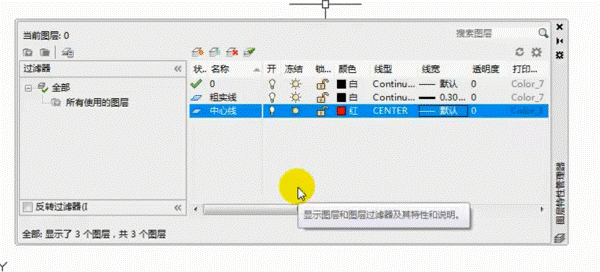
雙擊“中心線”圖層,將其設為當前圖層,然后開始畫中心線:單擊【默認】選項板【繪圖】中的“直線”按鈕,繪制中心線,其端點坐標分別為{(-30,0),(30,0)}和{(0,-17),(0,17)。
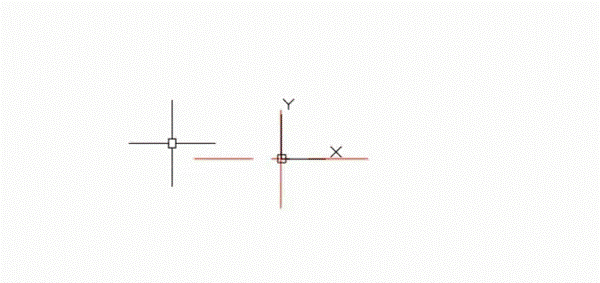
選擇【圖形特性】命令,在打開的【圖形特性管理器】對話框中雙擊“粗實線”圖層,將其設置為當前圖層,然后執行【圓】命令,利用對象捕捉設置捕捉中心線的交點為圓心,繪制半徑為5的圓。

點擊【繪圖】-【矩形】按鈕,執行矩形命令,繪制主視圖的外形,其角點坐標分別為(-25,-11.5)和(25,11.5),結果如圖所示:

然后依次點擊【對象捕捉】和【對象追蹤】按鈕,啟用對象捕捉追蹤功能。點擊【繪圖】-【直線】按鈕,繪制主視圖凸臺輪廓廓線,在命令欄的輸入操作如下:

運用同樣的方法,選取矩形左下角點為基點,向上偏移3個單位,利用基點捕捉功能繪制蝦米那的另一條線,得到下圖:
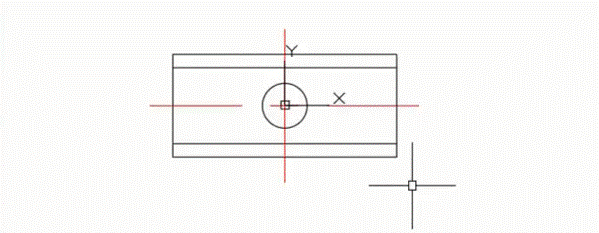
點擊【繪圖】-【矩形】按鈕,捕捉上面繪制矩形的左下角點,此時系統顯示追蹤線,沿著追蹤線向下在繪圖區空白處合適的位置指定一點,然后輸入另一個角點坐標(@50,6),如圖所示:
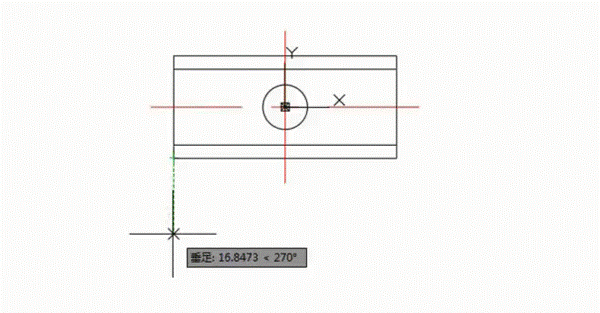
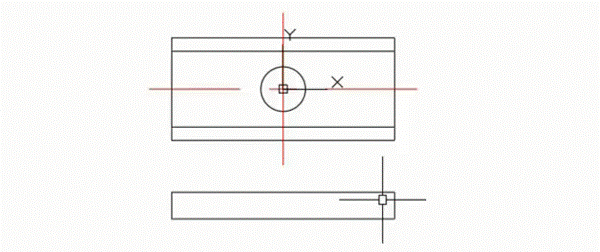
點擊【繪圖】-【直線】按鈕,繪制俯視圖凸臺輪廓線:利用對象捕捉設置捕捉俯視圖左端豎直線的中點,鼠標往右移,捕捉矩形右邊上的垂足,得到下圖:
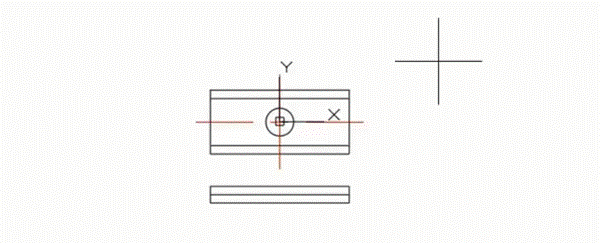
點擊【繪圖】-【多線段】按鈕,捕捉主視圖矩形的右上角點,此時系統顯示追蹤線,壓著追蹤線向下在繪圖區域空白處合適的位置指定一點,然后依次畫出其他多線段繪制左視圖輪廓線,其點坐標為(@3,0),(@0,-3),(@3,0),(@0,-17),(@-3,0),(@0,-3),(@-3,0),(@0,23)。最后墊塊圖形就繪制好了。

以上的操作步驟,就是小編今天使用浩辰CAD軟件來給大家介紹的浩辰CAD繪制圖形墊塊方法了,用到的常用CAD功能比較多,希望大家能夠掌握。

2019-09-16
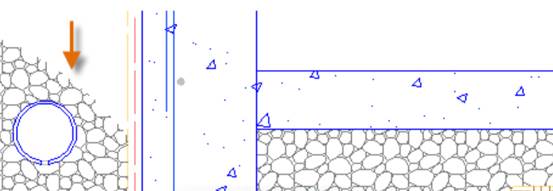
2019-09-03
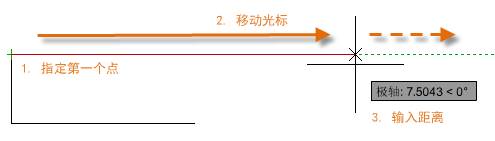
2019-09-03
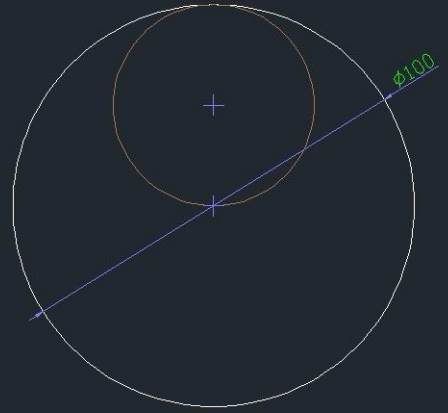
2019-08-05
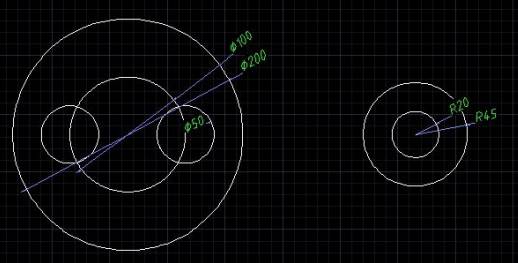
2019-08-05
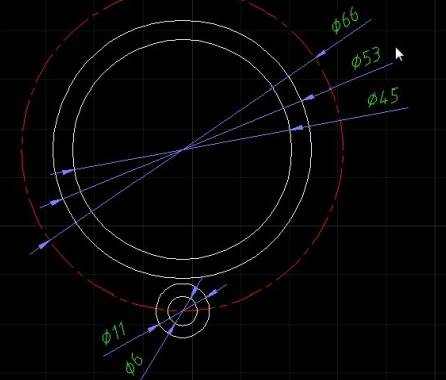
2019-08-05
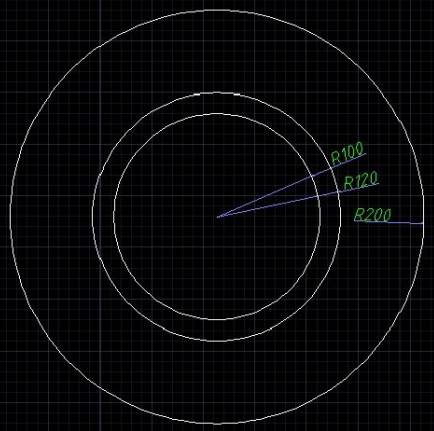
2019-08-05
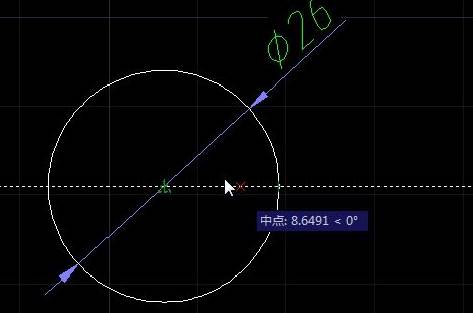
2019-08-05
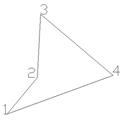
2019-08-02
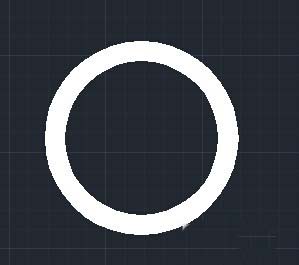
2019-08-02

2019-07-29
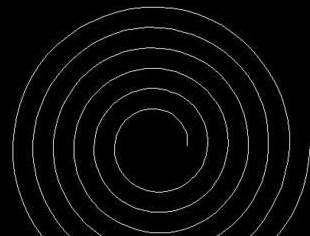
2019-07-26
